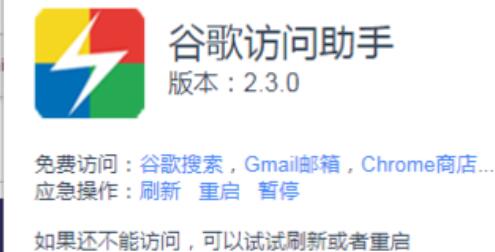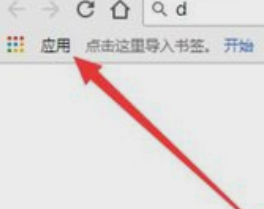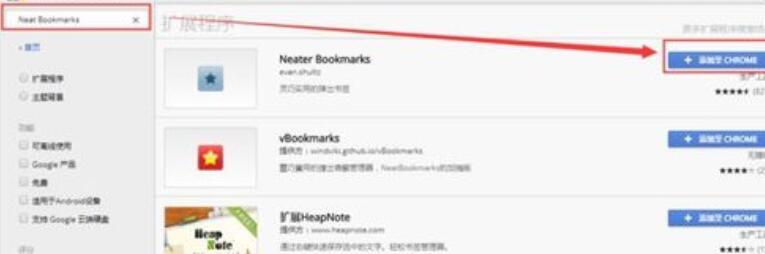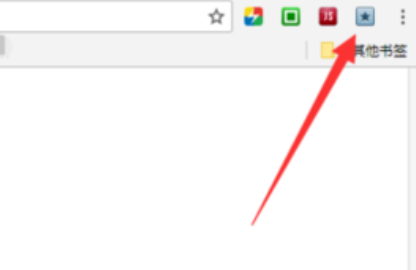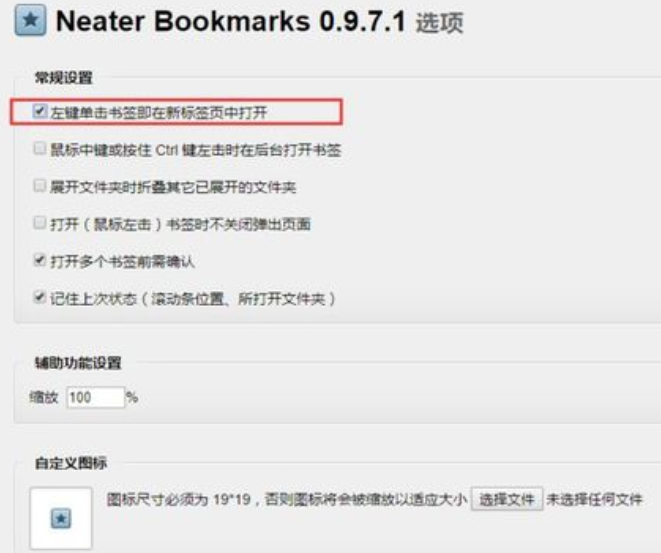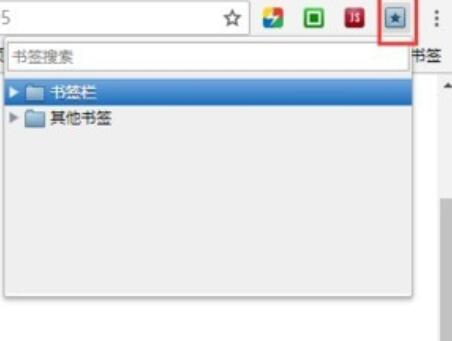谷歌浏览器设置打开一个书签时打开新页面的详细操作介绍
时间:2025-09-01 | 作者: | 阅读:0肯定有的朋友想知道谷歌浏览器设置打开一个书签时打开新页面的详细操作介绍,下面让心愿游戏为你解答这个问题吧,一起来看看吧!
谷歌浏览器设置打开一个书签时打开新页面
先安装一个插件,使谷歌浏览器(Google Chrome) 能访问应用商店。
点击左上角的应用
搜索"Neat Bookmarks"并点击安装
右键点击右上角新增的这个插件的图标
选择"选项"
勾选这个选项,"左键单击书签即在新标签页中打开"
从插件进入收藏夹打开书签栏
改变操作
点击书签时,点击鼠标中间的滑轮,可以在新标签页打开
按ctrl+鼠标左键点击书签,也能在新标签页打开
以上是心愿游戏的小编为您收集的谷歌浏览器设置打开一个书签时打开新页面的详细操作介绍,希望能帮到小伙伴们,更多相关的文章请关注心愿游戏。
来源:https://soft.3dmgame.com/gl/3671.html
免责声明:文中图文均来自网络,如有侵权请联系删除,心愿游戏发布此文仅为传递信息,不代表心愿游戏认同其观点或证实其描述。
相关文章
更多-

- 谷歌浏览器页面显示不完整解决方法
- 时间:2025-09-10
-

- 谷歌浏览器怎么设置兼容模式
- 时间:2025-09-10
-

- 谷歌浏览器怎么保存网页
- 时间:2025-09-10
-

- 谷歌浏览器怎么重置
- 时间:2025-09-10
-

- 谷歌浏览器恢复已关闭的网页的方法
- 时间:2025-09-08
-
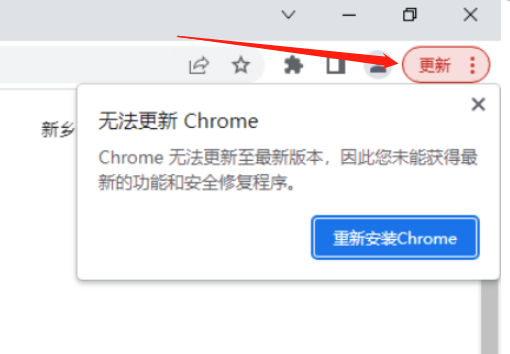
- 谷歌浏览器无法更新解决办法
- 时间:2025-09-08
-

- 谷歌浏览器怎么安装插件
- 时间:2025-09-08
-

- 谷歌浏览器提示无法从该网站添加插件怎么办
- 时间:2025-09-08
精选合集
更多大家都在玩
大家都在看
更多-
- 山河同在第31集剧情介绍
- 时间:2025-12-19
-

- 量子跃迁米乐光年是什么游戏
- 时间:2025-12-19
-

- DNF2026龙神白金徽章选择
- 时间:2025-12-19
-

- DNF2026征战者白金徽章选择
- 时间:2025-12-19
-

- DNF2026光枪白金徽章选择
- 时间:2025-12-19
-

- 王昭君怎么从游走在哪里成功转型中路
- 时间:2025-12-19
-

- DNF2026专家白金徽章选择
- 时间:2025-12-19
-

- 伊莫伪装攻略
- 时间:2025-12-19